相信很多朋友都遇到过以下问题,就是PPT设置自动播放时间的简单教程。。针对这个问题,今天手机之家小编就搜集了网上的相关信息,给大家做个PPT设置自动播放时间的简单教程。的解答。希望看完这个教程之后能够解决大家PPT设置自动播放时间的简单教程。的相关问题。
PPT怎样设置自动播放时间呢,话说不少用户都在咨询这个问题呢?下面就来小编这里看下PPT设置自动播放时间的简单教程吧,需要的朋友可以参考下哦。
PPT设置自动播放时间的简单教程

打开PPT文档,小编这做了2页作测试

点击【切换】菜单,为每一页设置一种打开时的效果。
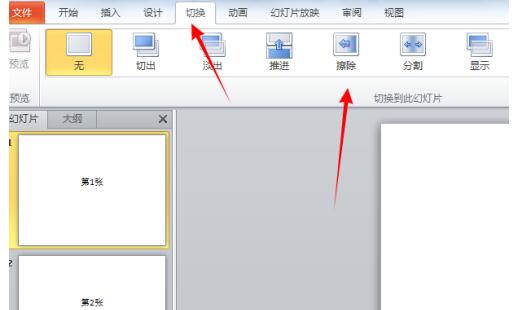
勾选上切换方式下的【设置自动切换时间】

在设置自动切换时间右边的时间框内设置多久后切换的秒数,如5秒后切换00:05.00
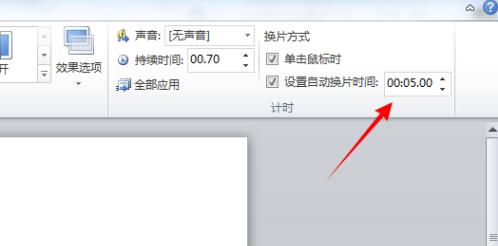
在持续时间框内设置切换到这个页面所需要的一个动画效果的时间。
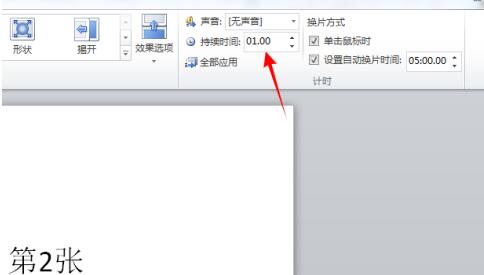
打开【幻灯片放映】菜单下的【从头开始】可以看到自动播放的效果。
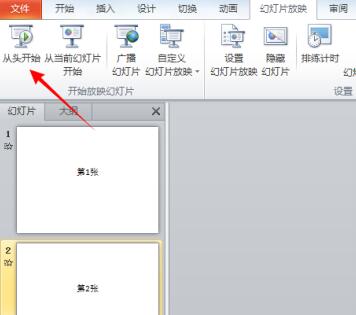
若设置了自动切换的时间而没有自动播放,那可能是幻灯片设置中被修改了。点击【幻灯片放映】下的【设置幻灯片放映】
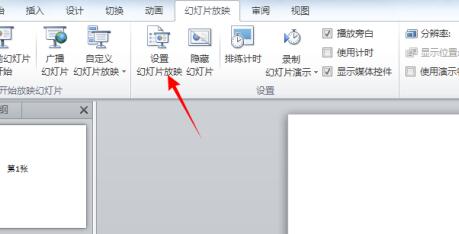
将换片方式改成“如果存在排练时间则使用它”

以上这里为各位分享了PPT设置自动播放时间的简单教程,有需要的朋友赶快来看看本篇文章吧。